Если вы хотите вставить гиперссылки в Google Docs, это руководство расскажет вам все, что нужно знать. Гиперссылки - это отличный способ сделать документы интерактивными и предоставить читателям дополнительную информацию или ссылки. Неважно, будет ли это ссылка на внешний веб-сайт или на другой раздел в вашем собственном документе, вставлять гиперссылки легко и эффективно.
Ключевые моменты
- Гиперссылки можно вставлять непосредственно в текст.
- Существуют различные способы ввода гиперссылки.
- Google Docs предлагает предложения по ссылкам на основе введенного текста.
- Удаление или редактирование гиперссылок не представляет сложности.
Пошаговые инструкции
Во-первых, откройте документ Google Docs, в который вы хотите вставить гиперссылку. Если вы хотите использовать в качестве ссылки свое имя, просто выберите его.
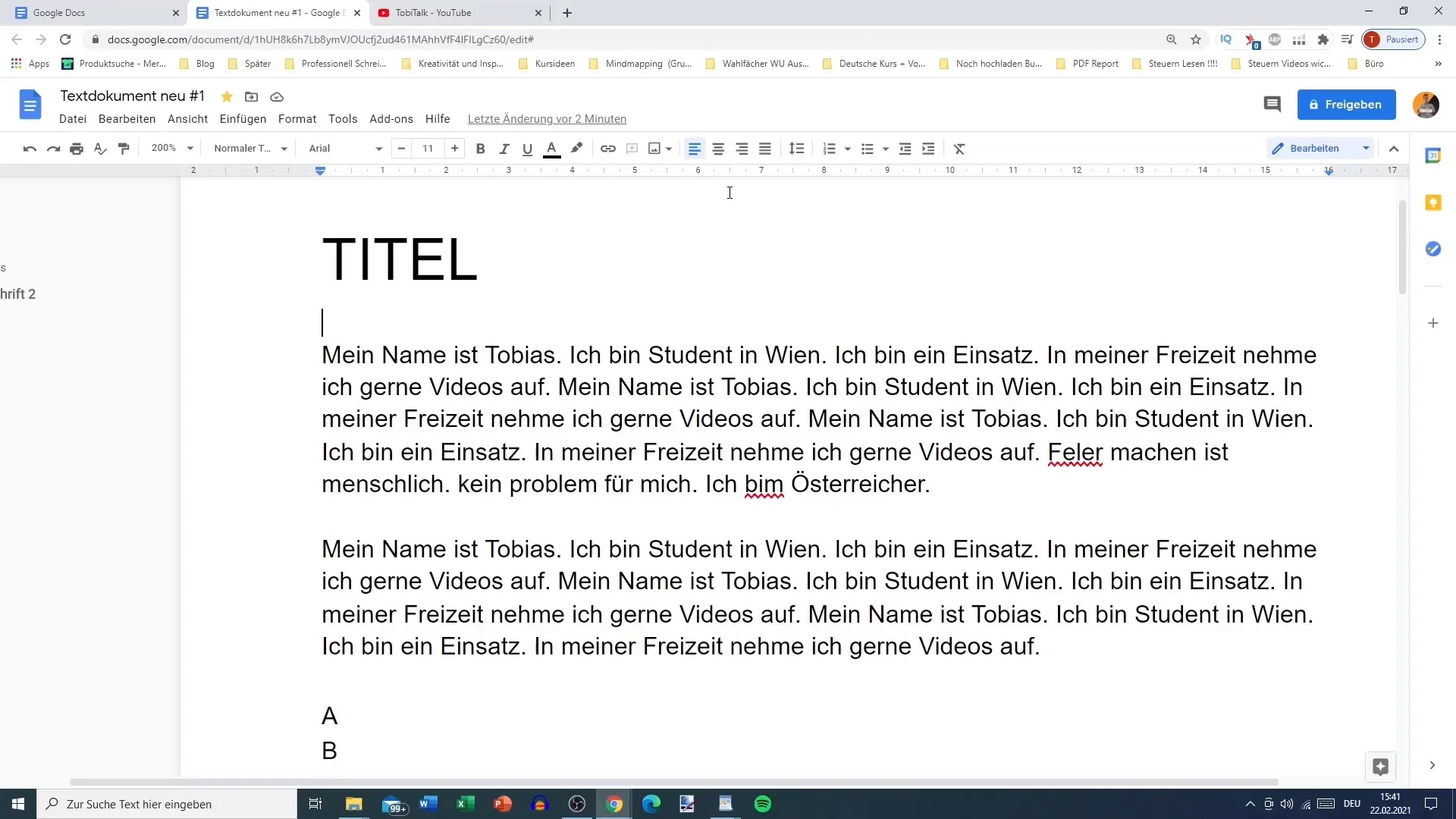
Затем нажмите на значок ссылки на панели инструментов. Он расположен справа от значка цвета выделения и слева от функции комментария.
Альтернативный способ вставить ссылку - использовать комбинацию клавиш Ctrl + K. Это откроет окно для вставки ссылки.
Теперь под выделенным текстом появляется предложение о возможных ссылках. Например, можно предложить добавить ссылку на ваше имя к его записи в Википедии. Здесь вы видите прямое предложение для статьи Википедии о "Тобиасе".
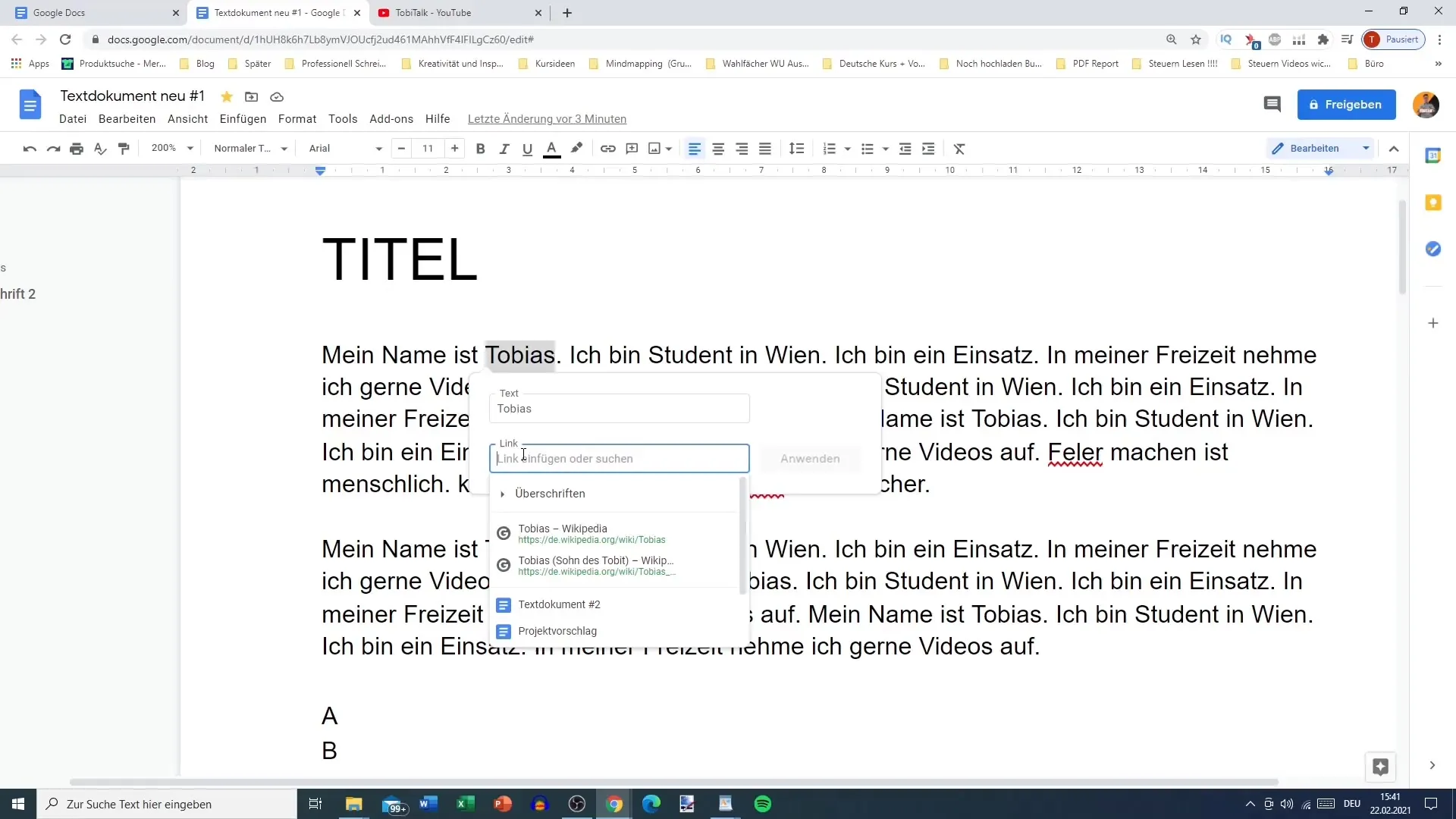
Если вы нажмете на нужную ссылку, она будет автоматически вставлена в ваш текст. Теперь читатель может щелкнуть непосредственно по этой ссылке, чтобы перенаправить его на соответствующую страницу.
Если вы захотите изменить или удалить ссылку позже, у вас есть такая возможность. Вы можете щелкнуть по существующей ссылке, чтобы получить выбор: Удалить, Редактировать или Скопировать ссылку.
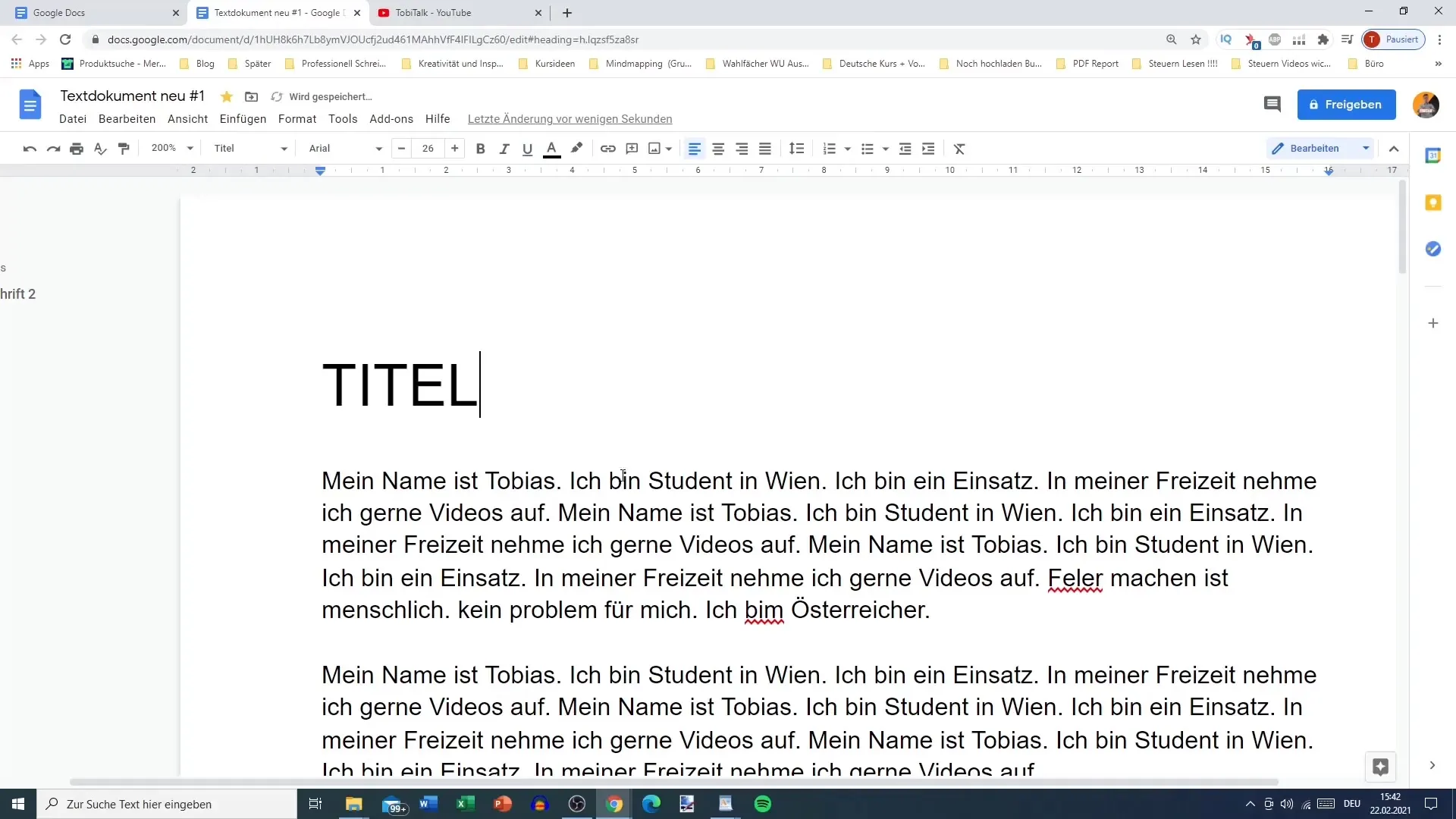
Допустим, вы хотите добавить ссылку на свой канал YouTube вместо своего имени. Для этого нажмите "Удалить ссылку" и добавьте новую ссылку к другому выделенному тексту - в данном случае "Досуг".
Введите ссылку на свой канал YouTube, который называется "tob talkalk". Затем нажмите на кнопку "Применить", чтобы добавить новую гиперссылку.
Интересно отметить, что Google Docs часто предлагает ссылки на основе вашего контента. Например, если у вас есть блог, Google предложит ссылки на ваш блог, но также может предложить и другой контент из сети.
После того как ссылка на ваш канал YouTube будет успешно вставлена, она появится в вашем документе. Щелкнув по ней, вы перейдете непосредственно на сайт вашего канала.
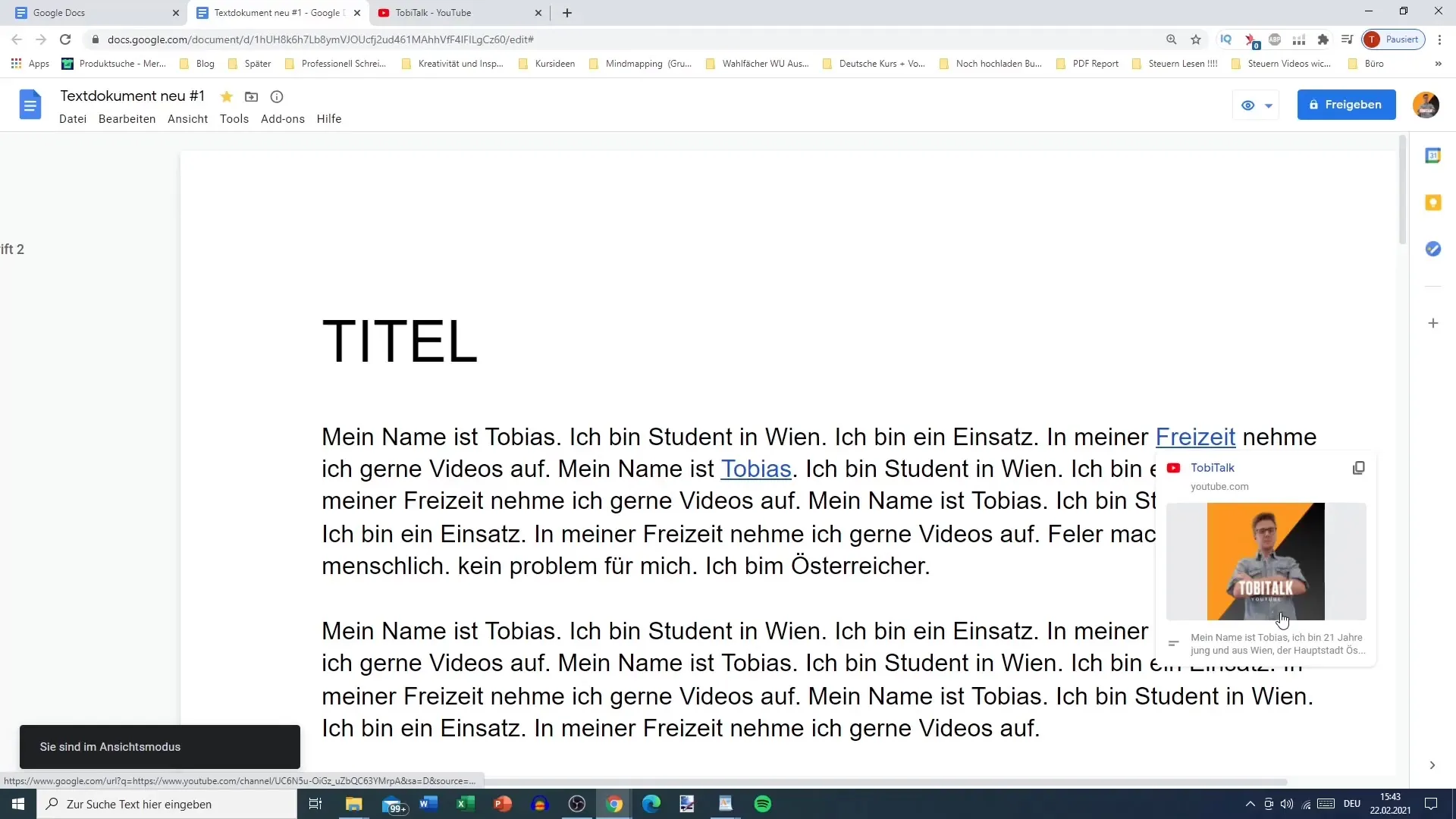
Функция вставки гиперссылок особенно полезна при создании электронных книг и оглавлений. С помощью гиперссылок читатели могут легко переходить от одной главы к другой.
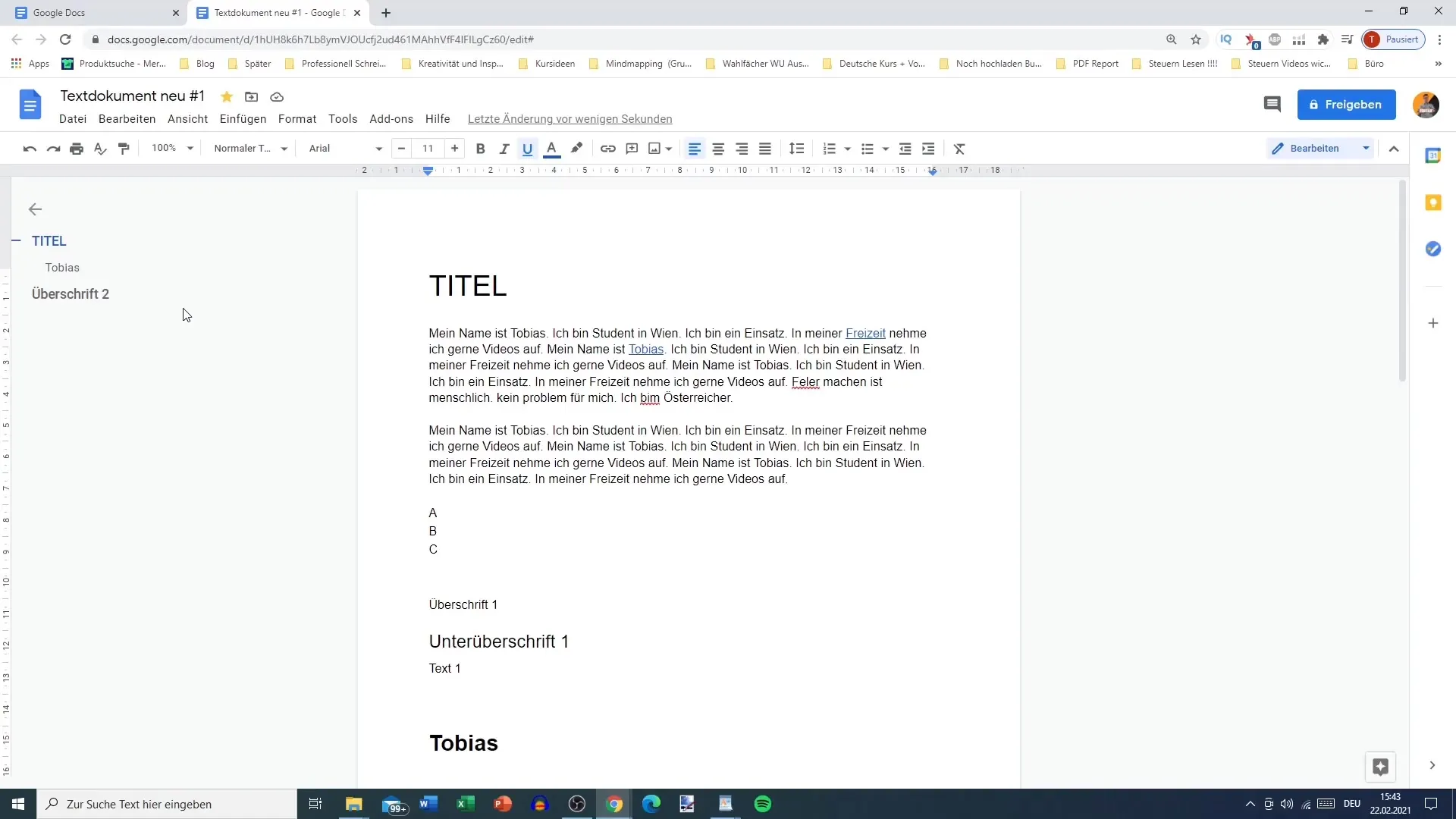
С помощью гиперссылок вы можете улучшить свои документы и обеспечить читателям приятный и информативный опыт.
Резюме
Вставка гиперссылок в Документах Google - это простой, но эффективный способ расширить текст и добавить интерактивные элементы. Вы можете легко создавать ссылки на внешние веб-сайты или внутренние разделы, чтобы сделать свои документы более информативными и удобными для пользователей.
Часто задаваемые вопросы
Как вставить гиперссылку в Google Docs? Выделите нужный текст и нажмите на значок ссылки на панели инструментов или воспользуйтесь сочетанием клавиш Ctrl + K.
Можно ли редактировать существующие гиперссылки? Да, просто нажмите на ссылку и выберите опцию "Редактировать ссылку".
Что произойдет, если я нажму на гиперссылку? Вы перейдете непосредственно на веб-страницу, на которую ведет ссылка, или в соответствующий раздел вашего документа.
Может ли Google Docs предлагать ссылки на мой контент?Да, Google Docs иногда предлагает ссылки на основе вашего текста, особенно для популярных веб-сайтов или блогов.
Полезны ли гиперссылки для электронных книг? Гиперссылки - это эффективный способ помочь читателям перемещаться между различными главами в электронных книгах.


